Paketna datoteka je niz navodil, ki izvajajo ukaze za sistemsko enoto. Pomembno je vedeti, kako ustvariti in zagnati paketno datoteko v sistemu Windows 10, saj vam lahko to pomaga samodejno dokončati različna opravila. Za izvajanje paketne datoteke ni omejitev. Ugotovite, kako ga ustvariti in zagnati s temi koraki.
Ustvarite preprosto paketno datoteko v sistemu Windows 10
Paketna datoteka je vaš skriptni priročnik. Napišete posebna navodila za vsakodnevna opravila. Paketno datoteko lahko napišete v beležnico.
Beležnica je vgrajena aplikacija za Windows. Te naloge pišete za svoj računalnik. Ker računalniki ne razumejo človeškega jezika, morate te naloge napisati v računalniškem jeziku.
V ta namen morate poznati osnovno uporabo ukazni poziv.
Sledite tej zasnovi korakov za ustvarjanje paketne datoteke:
1. Pojdite na Začni gumb na dnu začetnega zaslona.
2. Odprto Beležnica iz programov. Beležnico lahko odprete tudi z namizja.
3. Zdaj morate vnesti ukaz za ustvarjanje paketne datoteke. Vnesite @ECHO IZKL
v beležnici. Ta ukaz bo ustvaril novo paketno datoteko. Na zaslonu računalnika boste videli potrditev svoje dejavnosti.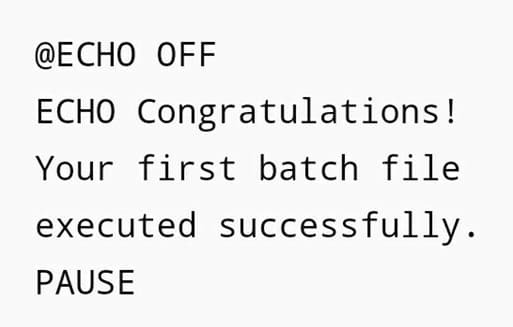
4. Tako kot druge datoteke morate tudi vi shraniti svojo paketno datoteko. Shranite datoteko in ji dajte ime. Vaša datoteka bo vsebovala .bat kot pripono.
Paketno datoteko lahko shranite na katerem koli mestu. Paketna datoteka se običajno shrani Moje dokumente, lahko pa ga shranite tudi na drugih lokacijah. Na namizju lahko ustvarite tudi bližnjico.
Zaženite preprosto paketno datoteko
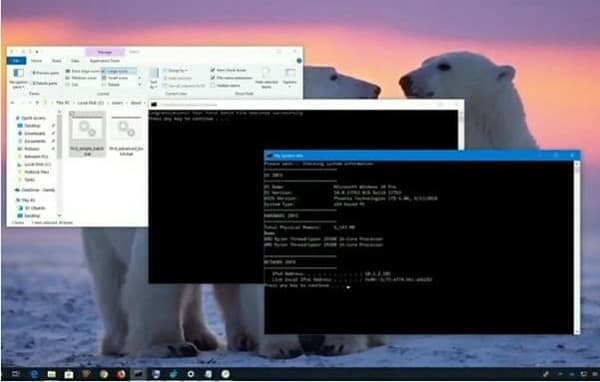
Paketna datoteka se ne zažene sama. Za nadaljevanje ga morate zagnati. Sledite tem korakom in uspešno boste zagnali svojo paketno datoteko:
1. Ko shranite paketno datoteko, jo morate poiskati. Odprite svojo paketno datoteko neposredno, če poznate njeno lokacijo.
2. Paketne datoteke vam ni treba odpreti. Postavite kazalec na paketno datoteko in dvokliknite nanjo. Vaša paketna datoteka bo začela izvajati pisne naloge.
Ustvarite napredno paketno datoteko
Napredna paketna datoteka izvaja več ukazov hkrati.
1. Odprite Beležnico in vnesite ukaze, da ustvarite napredno paketno datoteko. Napredna paketna datoteka potrebuje več ukazov kot preprosta paketna datoteka. Vnesti morate ukaze, ki bi lahko uskladili operacijski sistem, omrežje in strojno opremo vašega računalnika.
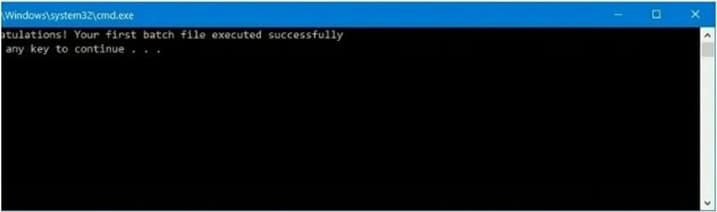
2. Ko se paketna datoteka izvede, jo shranite in ji dajte ime.
To paketno datoteko lahko zaženete tudi z dvojnikom.
V sistemu Windows 10 lahko zaženete paketne datoteke z ukaznim pozivom in Files Explorerjem. Čas teka lahko načrtujete, tako da vam tega ni treba vsakič izvajati ročno. Za načrtovanje paketne datoteke uporabite te korake:
1. Pojdite na Začni gumb in odprite ton Razporejevalnik opravil.
2. Zdaj morate z desno miškino tipko klikniti načrtovalnik opravil. Kliknite na Novo in vanjo dodajte svojo paketno datoteko.
3. Tapnite na Naslednji nastavite svoje časovne nastavitve. Shranite nastavitve in tapnite na Končaj
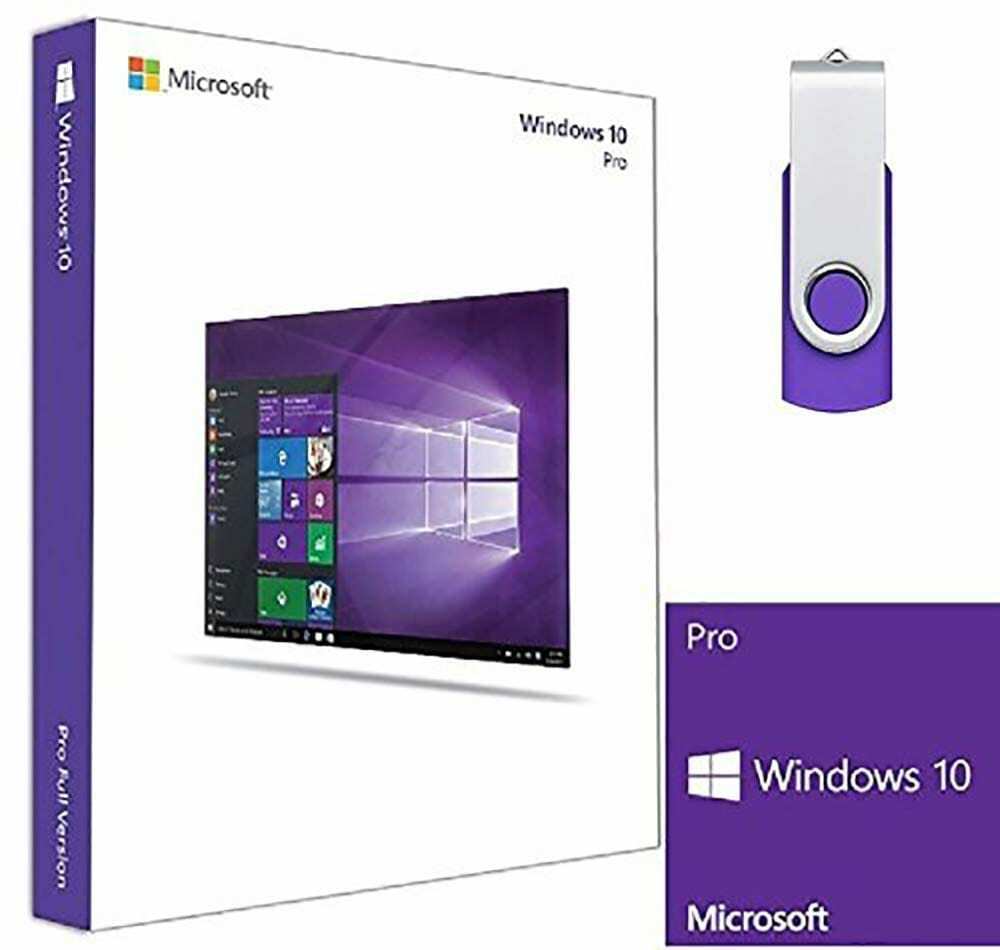
Prednosti in slabosti nastavitve paketnih datotek
Opozoriti je treba, da paketne datoteke veljajo za napredno funkcijo in navadno niso potrebne za običajne uporabnike. Če točno veste, kaj želite narediti, je to lep način za izvedbo nekaterih preprostih nalog. Vendar se prepričajte, da ni boljših načinov za to, kar potrebujete, in da ne ogrožate svojega sistema.
Prednosti
– Uporabno
– Ne zahteva strojne opreme
– Aplikacije tretjih oseb niso potrebne
Slabosti
– Potrebuje nekaj tehničnega znanja
– Lahko povzroči lezenje lastnosti
– Lahko poškoduje OS
Če želite več uporabnosti pri vsakodnevnih opravilih, boste morda želeli poskusiti Windows 10 Professional ki ima dodatne funkcije za izboljšanje produktivnosti in izvajanje več nalog hkrati.